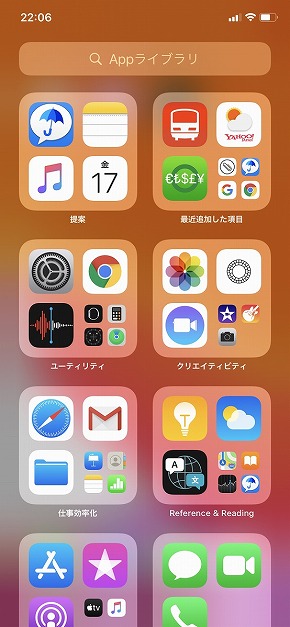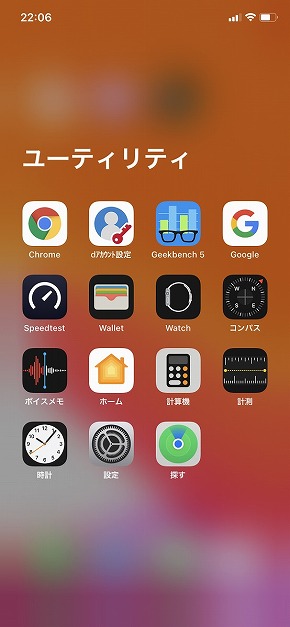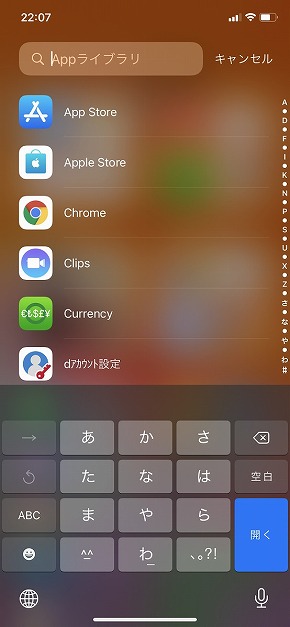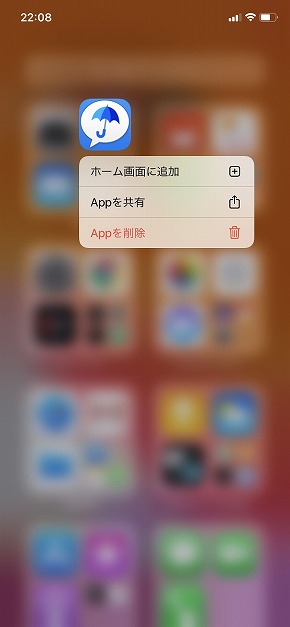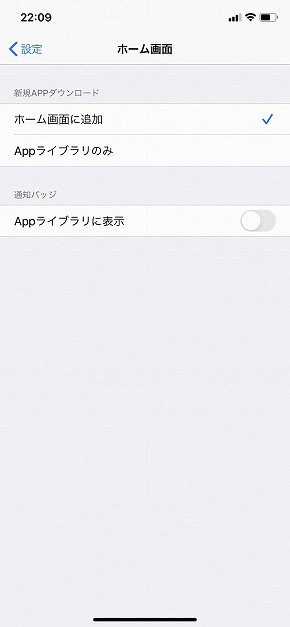iOS 14とiPadOS 14のパブリックβ版を試す 「ホーム画面」と「Apple Pencil」の使い勝手はどう変わった?:石野純也のMobile Eye(2/3 ページ)
Appライブラリーに新規アプリを格納、ホーム画面のアプリは厳選される方向に
iOS 14のもう1つの大きな変化は、「Appライブラリー」だ。Appライブラリーはホーム画面の最終ページの右隣りに置かれ、iPhoneにインストールされた全てのアプリを表示する。アプリはジャンルごとに自動で分けられる他、オススメを表示する「提案」や、インストール直後の「最近追加した項目」といった区分けが作られる。各ジャンルにはアイコン4つが並ぶが、数が多いときは、右下に小さなアイコンがさらに4つ表示される。ここをタップするとそのジャンルのアプリ一覧が表示される仕組みだ。
Appライブラリーで下方向に画面をフリックしたり、検索ウィンドウをタップしたりすると、ABC順、50音順にアプリが並び、アプリ名での検索もできる。使いたいアプリの名前が分かっているときは、この機能を使ってもいい。
先ほど、「インストールされた全てのアプリを表示する」と述べたが、実はiOS 14から、インストールしたアプリはいったんAppライブラリーに格納されるようになった。iOS 13までは、ホーム画面に直接アイコンが追加されていたため、ここも従来までとの大きな違いだ。Androidを使ったことがあるユーザーなら、ホーム画面とアプリのドロワーと言えば、それぞれの役割が分かりやすいかもしれない。利用頻度の高いアプリだけをホーム画面に並べておけばいい、というわけだ。
アプリをホーム画面に配置したいときは、アイコンを長押しして表示されるメニューで「ホーム画面に追加」を選ぶか、アイコンを長押ししたまま左方向にフリックして、ホーム画面に移動させればいい。アプリがいったんAppライブラリーに格納されることで、ホーム画面に置いておくものを厳選できる。ホーム画面がアイコンだらけで、見つけたいアプリがなかなか見つからないということも少なくなる。特定の画面を丸ごと非表示することもでき、ユーザーの取捨選択はさらに進みそうだ。
ちなみに、設定を変更すれば、iOS 13までと同様、インストールしたアプリのアイコンを直接ホーム画面に表示させることもできる。iOS 14では設定に「ホーム画面」という項目が追加されており、ここで「新規APPダウンロード」を「ホーム画面に追加」に切り替えると、インストールしたアプリのアイコンが、ホーム画面とAppライブラリーの双方に並ぶようになる。iOS 14のスタイルになじめないというときは、この設定を変更すればいいだろう。
なお、AppライブラリーはiOS 14だけの新機能で、iPadOS 14には対応していない。画面サイズが大きく、ウィジェットもホーム画面には設置できないため、少ない画面数で十分な数のアプリを並べられるという判断をしたのかもしれない。
関連記事
 「ホーム画面」と「アプリの在り方」が変わる iOS 14が“飛躍的な進化”といえる理由
「ホーム画面」と「アプリの在り方」が変わる iOS 14が“飛躍的な進化”といえる理由
iOS 14は、iPhoneやiPadが10年以上かたくなに守ってきた“ホーム画面の流儀”を変えた。アプリを自動でまとめる「App Library」や、QRコード、NFCのスキャンで呼び出せる「App Clip」など、アプリの在り方を徐々に変えていこうとしているAppleの思惑も垣間見える。iOS 14から見えてきた、Appleの戦略を読み解いていきたい。 「iOS 14」発表 ホーム画面の自動整理やウィジェット配置 オフラインで使える翻訳も
「iOS 14」発表 ホーム画面の自動整理やウィジェット配置 オフラインで使える翻訳も
米Appleが6月22日(現地時間)、オンラインでの開催となった開発者向け会議「WWDC20」にて、iPhone向けの新OS「iOS 14」を発表した。一般ユーザー向けには2020年秋にリリースする。ホーム画面のアプリを自動で整理する「App Library」や、ホーム画面に設置できるウィジェットなどが主なトピック。 iOS 14の対象機種はiPhone 6s以降、初代iPhone SEも生き残る
iOS 14の対象機種はiPhone 6s以降、初代iPhone SEも生き残る
新OSについて毎年気になるのが対応機種。iPhoneは数年前の古い機種でもOSバージョンアップに対応しており、1つのモデルを長く使えるのが魅力だ。iOS 14ではiOS 13と同じく、iPhone 6s/6s PlusとiPhone SE(第1世代)もサポートする。 「iPadOS 14」発表 「ユニバーサル検索」やApple Pencilの手書き対応など
「iPadOS 14」発表 「ユニバーサル検索」やApple Pencilの手書き対応など
米Appleが開発者会議WWDC20でiPadの新OS「iPadOS 14」を発表した。同時発表の「iOS 14」と同じ新機能に加え、「ユニバーサル検索」や「サイドバー」、Apple Pencilでの手書き文字のテキスト化などの新機能がある。 「iOS 14」「iPadOS 14」のパブリックβテストがスタート 「macOS Big Sur」も間もなく 利用契約には要注意
「iOS 14」「iPadOS 14」のパブリックβテストがスタート 「macOS Big Sur」も間もなく 利用契約には要注意
Appleが「WWDC 2020」で発表した新OS「iOS 14」「iPadOS 14」のパブリックβテストが始まった。Apple IDさえ持っていれば誰でも参加できるが、利用契約の内容には注意が必要だ。【訂正】
Copyright © ITmedia, Inc. All Rights Reserved.
アクセストップ10
- 資さんうどんが「PayPay」の取り扱いを停止 他のキャッシュレス決済は引き続き利用可能 (2025年12月16日)
- ドコモ、“スマホ新法”の詳細は「公取委に問い合わせて」 施行前に自社サイトで案内 (2025年12月15日)
- 500ポイントもらえる「東京アプリ」のテストに参加する方法は? 1.1万円相当のポイント付与に向けた最終検証がスタート (2025年12月15日)
- 6.83型の大画面と6500mAhのバッテリー搭載「Xiaomi POCO F7」がタイムセールで4万5980円に (2025年12月16日)
- ベルキン、Apple Watch用急速充電プラグとUSBケーブルを内蔵したモバイルバッテリー発売 (2025年12月15日)
- 3280円のドコモ純正スマホポーチ 日用品も収納でき、多機能フックも搭載 (2025年12月16日)
- しなの鉄道が2026年3月14日から「Suica」に対応 「モバイルSuica定期券」も購入可能だが“トレードオフ”も (2025年12月15日)
- “NHK受信料”の督促に温度差 警察には「丁寧な周知」も、国民には「法的措置」 (2025年12月14日)
- 公共の場所でスマートウォッチに話しかけられますか? 「Pixel Watch 4」のGeminiで感じた“利便性”と“羞恥心” (2025年12月15日)
- Suica対応スマートウォッチ「GARMIN Forerunner 265 Music」が19%オフの4万6255円に (2025年12月16日)